Программа для поиска файлов за 2 секунды Everything
Добрый день, друзья. Тем людям, кто долго работает на компьютере, приходится довольно часто работать с различными папками и файлами. По большей части, мы знаем, где они находятся. Но, если у вас на компьютере приличный объём информации, запомнить расположение файлов довольно трудно.
Разумеется, можно воспользоваться строкой «Поиск» системы Windows. Эта строка для этого и предназначена, чтобы искать различные файлы и папки. Но, сколько раз я замечал, когда системная утилита поиска не справляется со своей работой.
Например, я точно знаю, что на компьютере присутствует определённый файл, а поиск показывает, что его нет. Это очень неудобно. Что в этом случае делать? Нужно обратиться к стороннему софту.
Everything – специальная программа для поиска файлов и папок. Причем ищет файлы она это довольно быстро, в отличие от системной утилиты. Программа бесплатна и проста в обращении. Имеет русский интерфейс.
С помощью данного софта, удобно искать остатки удалённых программ. Я имею в виду, что после удаления программ, часть файлов этих программ остаются. Данный софт поможет их удалить.
Скачать Everything
Итак, для скачивания программы зайдём на сайт производитель. Нам на выбор предлагают четыре версии программы. Обычная, 32 и 64 битная, портативная 32 и 64 бит. Я не сторонник установки множества программ на компьютер. Они перегружают систему, и компьютер начинает тормозить.
Поэтому, я выбираю портативную 64 бит. Вы же выбирайте вариант программы в зависимости от разрядности своего компьютера. Итак, скачиваем нужную версию. Запускаем программу. Запускать желательно от имени Администратора.
Когда мы запустим программу, она автоматически начинает индексировать имя каждого файла и папки систем NTFS и ReFS. То есть, буквально через пару минут после запуска, мы увидим результат индексации в поле программы. Внизу программы мы видим количество про индексируемых файлов. В моём случае, их 365130.
Быстрый поиск файлов на компьютере Everything
Работать с этим софтом довольно просто. Вверху, в строку поиска, вводим название искомого нами файла или папочки. К примеру, я набираю слово «Изображения». В итоге, по мере ввода, программа практически мгновенно ищет все файлы с этим словом.
Введем название «Видео». Программа не менее быстро нашла все папки с этим словом. Далее, советую войти в настройки программы и просмотреть их. Для этого, нажмем на «Сервис», «Настройки».
Теперь мы можем просмотреть все настройки данного софта. Здесь мы можем поменять настройки под себя. К примеру, можно поставить галочку «Запускать при загрузке системы». Или, «Ярлык на рабочем столе».
Если мы войдём в меню «Поиск», «Расширенный поиск», можно будет уточнить, какие именно слова вам необходимо искать. Например, учитывать ли регистр, только целые слова, диалектику и прочее. Это вам поможет искать то, что вам нужно.
В общем, просмотрите и, если нужно, настройте программу под себя. Если же вы ничего не понимаете в настройках или вас всё устраивает, оставляем по умолчанию. На мой взгляд, менять тут ничего не нужно, кроме случаев, когда вы ищите что-то конкретное.
Вывод – программа для поиска файлов на компьютере Everything создана для быстрого поиска ваших папочек и файлов по их названиям. Софт ищет необходимые файлы, находящиеся на различных разделах компьютера довольно быстро, можно сказать — мгновенно. Этот софт сэкономит ваше время. Успехов!
С уважением, Андрей Зимин 08.07.2018 г.
Понравилась статья? Поделитесь с друзьями!
Чудо-программа, которая сэкономила мне массу времени и продолжает выручать каждый день, называется Everything. Это бесплатное мини-приложение (размер portable-версии — 272 КБ) делает всего одну простую вещь — оно ищет файлы на дисках по части имени файла. Магия в том, что поиск происходит мгновенно, по мере ввода букв имени файла в строку поиска (как при «живом поиске» Google). Это открывает гораздо бОльшие возможности поиска файлов. Например, если вы забыли точное название файла, вы можете быстро попробовать ввести разные варианты названия. При «классическом» поиске вам пришлось бы каждый раз раз долго ждать завершения поиска, а здесь сразу видно, нашлось что-то или нет:
Как это работает?
Программа при первом запуске сканирует таблицу распределения файлов (NTFS MFT) и сохраняет результат сканирования в небольшой кэш-файл. Сканирование дисков производится очень быстро — даже при нескольких терабайтах данных сканирование займет не более одной минуты. На основе полного списка файлов на всех дисках Everything строит в памяти структуру данных для быстрого поиска. При последующих запусках повторное сканирование всех дисков происходить уже не будет: программа будет брать информацию из кэш-файла и лишь обновлять ее. Для отслеживания изменений файлов программа использует информацию из USN-журнала раздела NTFS.
Ограничения программы:
- Программа осуществляет поиск только по NTFS-разделам.
- Поиск производится только по именам файлов (по атрибутам, датам и содержимому файлов поиск невозможен).
Я уверен, Everything станет вашим надежным помощником и сэкономит многие и многие часы. А для Microsoft это повод к размышлению над тем, как на самом деле должен работать поиск 😉
Еще несколько лет назад, выбирая поисковик, большинство из нас смотрело на то, сколько сайтов в его базе. Считалось, что чем больше страниц проиндексировано, тем выше шанс что-нибудь найти в Интернете. Сегодня все изменилось. Всемирная сеть стала такой огромной, что ни один поисковик не может охватить ее всю, ведь, согласно данным компании VeriSign, только количество зарегистрированных доменных имен в Интернете на второй квартал прошлого года составляло около 83 миллионов.
Война поисковиков «у кого больше страниц» официально завершилась в сентябре прошлого года, когда, зайдя на стартовую страницу Google, пользователи не увидели счетчик, отображающий число занесенных в базу данных ссылок. Тогда сотрудники компании прокомментировали такой шаг тем, что хотят перейти от количества к качеству, сообщив, что сегодня гораздо большее значение имеет отбор ссылок, соответствующих запросу, чем их общее количество. Действительно, на некоторые запросы можно получить десятки тысяч и даже миллионы ссылок, но пользователь успеет просмотреть от силы первые сто, поэтому если там не окажется того, что он ищет, можно считать, что поисковик не нашел ничего полезного.
Именно поэтому в последнее время все чаще можно встретить поисковые системы, создатели которых тем или иным способом пытаются сузить область поиска и тем самым помочь пользователю найти именно то, что он ищет. Примером такой системы может быть netTrekker. Это — поисковик для детей, в базу данных которого отбираются только те сайты, на которых можно найти информацию для написания реферата, подготовки школьного доклада и т.д. В нем нет порнографии и коммерции, имеются комментарии от просмотревшего предварительно сайт эксперта и возможность получать определение любого непонятного для ребенка слова.
Еще одна концепция, которая, в частности, используется в системе PreFound, — поиск по ссылкам, которые были загружены в базу данных другими пользователями. Иными словами, пользователи имеют дело с огромной коллекцией «Избранного», то есть только с теми сайтами, которые каждый определил для себя как лучшие. А поскольку люди способны определять ценность сайтов лучше, чем компьютеры, то и шанс найти полезный ресурс при помощи такой системы значительно выше, чем при использовании обычного поисковика.
Создатели системы Quintura предложили еще одно решение проблемы поиска. Вместо того, чтобы разрабатывать новую поисковую систему, они сделали программу, при помощи которой гораздо проще отбирать нужные ссылки из тысяч адресов, которыми с пользователем делятся популярные поисковики.
Работа в программе начинается с выбора поисковой системы и традиционного ввода запроса.
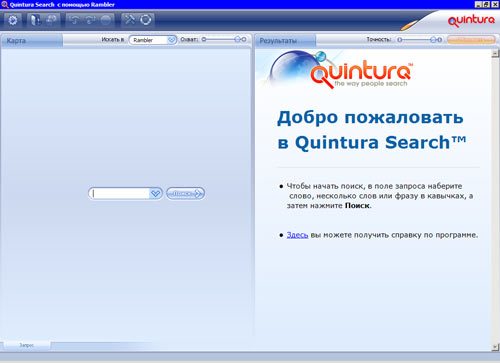
Проходит немного времени и Quintura выдает результаты. Кажется, ничего нового? Если смотреть на правую панель, где выведен список ссылок в том виде, в котором он обычно представлен в поисковике, то действительно ничего нового. Однако есть еще карта, которая занимает большую часть окна программы. Именно она делает Quintura непохожей на все остальные приложения для поиска.
При помощи этой карты можно отбирать сайты, соответствующие теме, которая вас интересует. Предположим, необходимо найти информацию, которая касается возрождения в Германии. После ввода соответствующего запроса на карте красным цветом будут выделены эти слова.
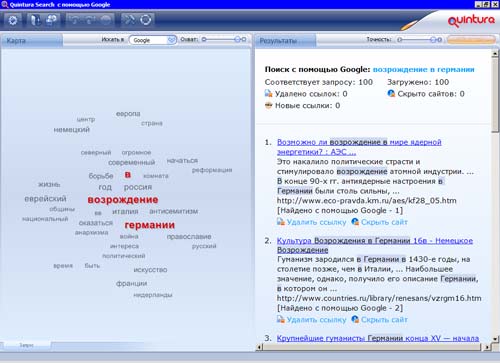
Окружать их будут термины, встречающиеся в результатах поиска. Перемещая курсор мышки по найденным словам, можно отбирать те, которые подходят по смыслу, и удалять те, которые, наоборот, не относятся к нашей теме. Пока вы путешествуете по словам, программа исключает из списка с результатами поиска те ссылки, которые не соответствуют вашей теме.
По умолчанию Quintura загружает первые сто результатов (это сделано для того, чтобы пользователь не ждал слишком долго). Если исключить из предложенных слов «Россия» и «современный», щелкнув по значку в виде крестика, возникающему при наведении курсора на слово, мы получим уже 86 ссылок.
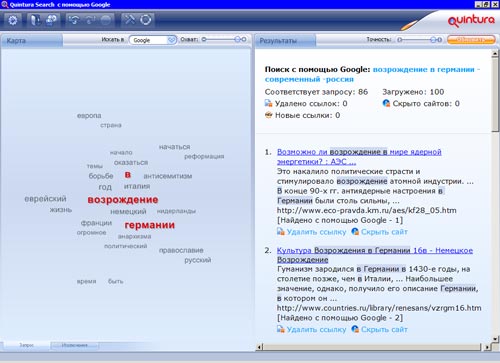
Слова, которые были исключены из результатов, помещаются на вкладку «Исключения», откуда их в случае необходимости можно вернуть обратно. Необходимость такая вполне может возникнуть, поскольку вместе со словом, которое вы исключили, программа устраняет из результатов и термины, которые встречаются рядом с ним. Например, в нашем случае после исключения слова «современный» было удалено еще несколько слов, в том числе и «искусство», которое для нас вполне подходило.
Щелчок по слову, наоборот, добавляет его в наш запрос и также сужает область поиска. Так, после добавления слова «немецкий», программа оставила всего лишь 7 ссылок, которые соответствуют нашей теме.
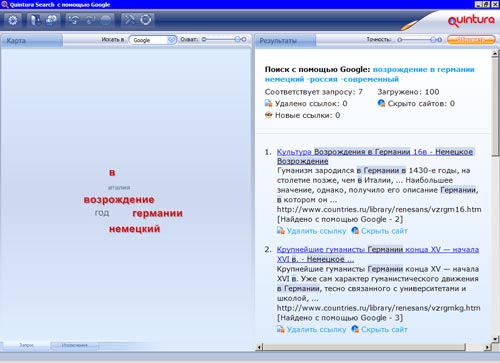
Повторный щелчок по слову снова исключает его из запроса. Если таким образом исключить из запроса все слова, поиск начнется заново.
Работать с результатами поиска можно не только добавляя и исключая слова, но и вручную, устраняя ссылки и целые сайты из списка. При этом они тоже не исчезают бесследно, а просто перестают отображаться в общем списке, поэтому при необходимости их можно снова добавить к результатам. Если найденных сайтов недостаточно, можно загрузить новые ссылки, нажав кнопку «Обновить». При этом Quintura произведет поиск с учетом слов, которые были добавлены в запрос, и отобразит больше ссылок. Для более легкого восприятия новые сайты будут помечены в списке. Для перехода на сайт просто щелкните в списке, и он откроется в браузере, который установлен в системе по умолчанию.
Чтобы пользователь случайно не растерял ценные ссылки, в Quintura предусмотрена возможность сохранения проектов. Имеются также удобные инструменты для управления точностью поиска. Ползунок с одноименным названием отвечает за то, какие страницы будут показаны в результатах — те, на которых имеются все слова запроса, или же только некоторые. При помощи ползунка «Охват» можно настроить количество слов, которые будут показаны на карте.
К радости русскоязычных пользователей, Quintura имеет русскую версию и понятный файл справки (программа создана нашими соотечественниками). По умолчанию в ней уже имеется поддержка трех самых популярных поисковых систем — Google, Rambler и Yandex. Если среди них нет вашего любимого поисковика или вы просто хотите расширить область поиска, вы можете скачать дополнительные модули, которые добавят в программу поддержку MSN, Yahoo, поиска по блогам от Google Blog и Technorati, а также Google Desktop. Разработчики постоянно увеличивают количество поддерживаемых поисковиков, поэтому почаще проверяйте страницу загрузки на сайте программы.
В целом можно сказать, что Quintura имеет смысл использовать, если вы нацелены на долгий и основательный поиск. Эта система будет полезна, например, если вы ищете информацию для написания научной работы и собираете подходящие ссылки. Если же необходимо быстро найти какие-то данные, например, узнать столицу Мексики или год рождения Джорджа Вашингтона, использование Quintura вряд ли оправдано.
Программа наверняка будет полезной и для неопытных пользователей, детей и пожилых людей. Они обычно приходят в ужас от размеров Интернета, поскольку не умеют читать адреса, которые выдают поисковики «по диагонали», не умеют быстро определить, какая ссылка им нужна, а какая — нет. Quintura поможет отобрать только подходящие результаты, не затрачивая на это слишком много времени и сил.
В Quintura есть все, чтобы в ближайшем будущем она стала популярной: бесплатный статус, понятный визуальный интерфейс, удобные инструменты настройки, модульная структура, которая дает возможность расширить возможности программы за счет добавления новых языковых инструментов и поисковых систем. Кроме этого, совсем скоро разработчики планируют сделать доступной и онлайн-версию проекта.
Если Вы заметили ошибку — выделите ее мышью и нажмите CTRL+ENTER.
DocFetcher 1.1.19 на русском
Удобная программа для поиска файлов на компьютере с использованием разнообразных фильтров. Позволяет искать объекты по маскам определенных типов и указывать минимальный и максимальный размер. Можно использовать регулярные выражения, а также удобно сортировать по различным критериям найденные файлы и папки.
DocFetcher это удобная замена встроенному в Windows инструменту поиска файлов и папок. Позволяет производить быстрый поиск в пределах указанных типов файлов, например видео или изображения. Интерфейс программы хорошо продуман и интуитивно понятен.
При первом запуске DocFetcher необходимо произвести индексирование файлов и папок, вызвав соответствующую функцию в окне программы. Это даст возможность искать объекты гораздо быстрее, чем встроенным в систему инструментом поиска.
В программе есть возможность указывать минимальные и максимальные пределы размера искомого объекта. Также в приложении удобно реализована функция использования регулярных выражений для условий поиска файлов и папок по названию.
Примеры использования регулярных выражений в DocFetcher:
- абв OR 123 — (в имени файла должно присутствовать строки «абв» или «123» или обе вместе)
- абв AND 123 — (в имени файла должно присутствовать строки «абв» и «123»)
- абв NOT 123 — (в имени файла должно присутствовать строка «абв», но не должно быть «123»)
- (абв OR 123) AND гдж — (в имени файла должно присутствовать строки «абв» или «123» или обе вместе, а также должно включать «гдж»)
Для работы DocFetcher не требуется ни каких настроек, но при желании Вы можете изменить некоторые опции программы. Доступны параметры поведения при закрытии приложения. Можно удалять историю поиска или нет, выбрать «горячую клавишу» для вызова программы (по умолчанию Ctrl + F8), также можно настроить подсветку типов для отображения результатов.
Multi Text Finder — множественный поиск слов в файлах
Описание:
Данная программа осуществляет поиск по содержимому файла, ищет сразу несколько слов в документах. Бывают ситуации, когда нужно найти документы, но нет точного параметра для поиска, например, толи ООО «Сервис», толи ООО «Сервер» или «Север», или документы, в которых есть слово «зарплата», или слово «удержание», или «начисление». Данная программа найдет все документы, в которых есть заданные слова/словосочетания, укажет что нашла и покажет в каком контексте они используются.
Инструкция:
- Укажите места поиска, можно сразу указать несколько папок
- Выберите в каких документах осуществлять поиск
- Укажите одно, или несколько слов поиска через запятую (регистр не важен)
Multi Text Finder найдет все документы, в которых есть данные слова. Вы можете посмотреть содержимое документов (найденые слова будут помечены), открыть, скопировать, или удалить их.
Достоинства программы:
- Одновременный поиск нескольких слов
- Поддержка основных форматов документов
- Интеграция с проводником Windows
- Предпросмотр найденого
- Высокая скорость поиска
- Простота и удобство
Новое в версии 2.0:
- Поддержка всех версий Windows, начиная с XP(SP3)
- Современный и удобный интерфейс
- Выбор нескольких папок для поиска
- Авто сохранение всех необходимых параметров и истории поиска
- Информация о количестве вхождений слова в тексте документа
- Удобная навигация по найденному тексту
- Ограничения по дате и размеру файлов
- Поиск в любых файлах по маскам (например *.php, *.css, *.sql и тд)
- Удобная навигация по найденному тексту
- Сортировка списка и необходимые манипуляции с найденными файлами (Открыть расположение, копировать, удалить и тд)
- Переработанные алгоритмы и увеличенная скорость поиска
- Специальная редакция для разработчиков 1С, которая дополнительно позволяет вести поиск в файлах внешних обработок и конфигурациях (epf, erf и cf). Найти нужный кусок кода теперь просто и удобно. — Скачать Multi Text Finder для разработчиков 1С или Скачать портативную версию
Минутку …
Пожалуйста, включите Cookies и перезагрузите страницу.
Этот процесс автоматический. Ваш браузер будет перенаправлен на запрошенный контент в ближайшее время.
Пожалуйста, подождите до 5 секунд …
+ ((! + [] + (!! []) + !! [] + !! [] + !! [] + !! [] + !! [] + !! [] + []) + (+ !! []) + (! + [] + (!! []) + !! [] + !! [] + !! [] + !! [] + !! []) + (! + [] + (!! []) + !! [] + !! [] + !! []) + (+ [] — (!! []!)) + (+ [] + (!! [ ]) + !! [] + !! []) + (+ [] + (!! []) — []) + (+ [] + (!! []) + !! [] +! ! []) + (! + [] + (!! []) + !! [])) / + ((! + [] + (!! []) + !! [] + !! [] + !! [] + !! [] + !! [] + []) + (! + [] + (!! []) + !! [] + !! []) + (! + [] + ( !! []) + !! [] + !! [] + !! [] + !! [] + !! [] + !! []) + (! + [] + (!! []) + !! [] + !! [] + !! [] + !! [] + !! []) + (! + [] + (!! []) + !! []) + (! + [] + (!! []) + !! [] + !! [] + !! [] + !! []) + (! + [] + (!! []) + !! [] + !! [ ]) + (! + [] + (!! []) + !! [] + !! []) + (+ !! []))
+ ((! + [] + (!! [] ) + !! [] + !! [] + !! [] + !! [] + !! [] + !! [] + !! [] + []) + (! + [] + (!! []) + !! [] + !! []) + (+ !! []) + (+ [] -! (!! [])) + (+ [] + (!! []) + !! [] + !! [] + !! [] + !! [] + !! [] + !! []) + (! + [] + (!! []) + !! []) + (! + [] + (!! []) + !! [] + !! [] + !! [] + !! [] + !! [] + !! [] + !! []) + ( ! + [] + (!! []) + !! [] + !! [] + !! [] + !! [] + !! [] + !! []) + (+ !! []) ) / + ((+ !! [] + []) + (! + [] + (!! []) + !! [] + !! []) + (! + [] + (!! [] ) + !! [] + !! [] + !! [] + !! []) + (! + [] + (!! []) + !! [] + !! []) + (! + [] — (! + [] — (!! []) (!! [])) +) + (! + [] + (!! []) + !! [] + !! [] + !! [] + !! []) + (! + [] + (!! []) + !! [] + !! [] + !! [] + !! []) + (! + [] + ( !! []) + !! [] + !! [] + !! [] + !! [] + !! [] + !! [] + !! []))
+ ((! + [] + (!! []) + !! [] + !! [] + !! [] + !! [] + !! [] + !! [] + []) + (+ !! []) + (! + [] + (!! []) + !! [] + !! [] + !! [] + !! [] + !! []) + (! + [] + (!! []) + !! [] + !! [] + !! []) + (+ [] — (!! [])) + (! + [] + (!! []) + !! [] + !! []) + (+ [] + (!! []) — [])! + (+ [] + (!! []) + !! [] + !! []) + (! + [] + (!! []) + !! [])) / + ((! + [] + (!! []) + !! [] + !! [] + !! [] + []) + (+ [] + (!! [!]) — []) + + (+ [] + (!! []!)! ! [] + !! [] + !! []) + (! + [] + (!! []) + !! [] + !! [] + !! [] + !! [] + !! [] + !! []) + (! + [] + (!! []) + !! [] + !! [] + !! [] + !! []) + (! + [] + ( !! []) + !! [] + !! [] + !! [] + !! []) + (+ !! []) + (! + [] + (!! []) + !! []) + (! + [] — (!! [])))
+ ((! + [] + (!! []) + !! [] + !! [] + !! [] + !! [] + !! [] + []) + (! + [] + (!! []) + !! [] + !! [] + !! [] + !! [] + !! [ ] + !! [] + !! []) + (! + [] + (!! []) + !! [+ !! [] + !! [] + !! [] + !!] [] ) + (+ [] — (!! [])) + (+ [] — (!! [])) + (! + [] + (!! []) + !! []) + ( ! + [] + (!! []) + !! [] + !! []) + (! + [] + (!! []) + !! []) + (! + [] + (! ! []) + !! [] + !! [] + !! [] + !! [] + !! [])) / + ((+ !! [] + []) + (! + [] + (!! []) + !! [] + !! [] + !! [] + !! [] + !! [] + !! [] + !! []) + (! + [] + (!! []) + !! []) + (+ [] + (!! [!]) — []) + (! + [] + (!! []) + !! [] + !! []) + (+ !! []) + (! + [] + (!! []) + !! []) + (! + [] + (!! []) + !! [] +! ! [] + !! [] + !! []) + (! + [] + (!! []) + !! [] + !! [] + !! [] + !! [] + !! []))
+ ((! + [] + (!! []) + !! [] + !! [] + !! [] + !! [] + !! [] + !! [] + []) + (! + [] + (!! []) + !! [] + !! [] + !! []) + (! + [] + (!! []) + !! [] + !! [] + !! [] + !! [] + !! [] + !! []) + (! + [] + (!! []) + !! [] + !! [] + !! []) + (! + [] + ( !! []) + !! [] + !! [] + !! [] + !! [] + !! [] + !! [] + !! []) + (! + [] + (! ! []) + !! [] + !! [] + !! [] + !! [] + !! [] + !! [] + !! []) + (! + [] + (!! []) + !! [] + !! [] + !! []) + (+ [] -! (!! [])) + (+ [] + (!! []) + !! [ ])) / + ((! + [] + (!! []) + !! [] + !! [] + !! [] + !! [] + !! [] + !! [] + [ ]) + (+ !! []) + (+ [] — (!! []) (! + [] + (!! [])) + + !! [] + !! [] + !! []) + (! + [] + (!! []) + !! [] + !! [] + !! [] + !! []) + (! + [] + (!! []) + !! [] + !! [] + !! []) + (! + [] + (!! []) + !! [] + !! [] + !! []) + (+ !! []) + (! + [] + (!! []) — []))
+ ((! + [] + (!! []) + !! [] + !! [] + !! [] + !! [] + !! [] + []) + (! + [] + (!! []) + !! [] + !! [] + !! [] + !! [] + !! [] + !! [] + !! []) + (! + [] + (!! []) + !! [] + !! [] + !! [] + !! [] +! ! []) + (+ [] — (!! [])) + (+ [] — (!! [])) + (! + [] + (!! []) + !! [] ) + (! + [] + (!! []) + !! [] + !! []) + (! + [] + (!! []) + !! []) + (! + [] + (!! []) + !! [] + !! [] + !! [] + !! [] + !! [])) / + ((! + [] + (!! []) + !! [] + []) + (! + [] + (!! []) + !! [] + !! [] + !! [] + !! [] + !! []) + (! + [] + (!! []) + !! [] + !! [] + !! [] + !! [] + !! [] + !! []) + (! + [] + (! ! []) + !! []) + (+ !! []) + (+ !! []) + (! + [] + (!! []) + !! []) + (! + [ ] + (!! []) + !! [] + !! [] + !! [] + !! [] + !! []) + (! + [] + (!! []) + !! [] + !! [] + !! [] + !! [] + !! []))
+ ((! + [] + (!! [ ]) + !! [] + !! [] + !! [] + !! [] + !! [] + !! [] + !! [] + []) + (! + [] + (! ! []) + !! [] + !! []) + (+ !! []) + (+ [] -! (!! [])) + (+ [] + (!! []) + !! [] + !! [] + !! [] + !! [] + !! [] + !! []) + (! + [] + (!! []) + !! []) + (! + [] + (!! []) + !! [] + !! [] + !! [] + !! [] + !! [] + !! [] + !! []) + (! + [] + (!! []) + !! [] + !! [] + !! [] + !! [] + !! [] + !! []) + (+ !! [] )) / + ((+ [] + (!! [!]) — [] + []) + (+ !! []) + (+ !! []) + (+ [] + (!! []) + !! [] + !! [] + !! []) + (! + [] + (!! []) + !! [] + !! [] + !! [] + !! [] + !! [] + !! []) + (! + [] + (!! []) + !! [] + !! [] + !! [] + !! []) + (! + [] + (!! []) + !! [] + !! [] + !! [] + !! [] + !! []) + (! + [] + (!! []) + !! [] + !! [] + !! [] + !! [] + !! [] + !! [] + !! []) + (+ [] + (!! [!]) — [ ]))
+ ((! + [] + (!! []) + !! [] + !! [] + !! [] + !! [] + !! [] + !! [] + []) + (+ !! []) + (! + [] + (!! []) + !! [] + !! [] + !! [] + !! [] + !! []) + (! + [] + (!! []) + !! [] + !! [] + !! []) + (+ [] — (!! []!)) + (+ [] + (!! []) + !! [] + !! []) + (+ [] + (!! []) — (! + [] + (!! []) []) + + !! [] + !! [] + !! []) + (! + [] + (!! []) + !! [])) / + ((! + [] + (!! []) +! ! [] + !! [] + !! [] + !! [] + !! [] + []) + (+ [] — (!! []!)) + (+ [] + (! ! []) + !! [] + !! [] + !! [] + !! [] + !! [] + !! [] + !! []) + (! + [] + (!! []) + !! [] + !! [] + !! [] + !! [] + !! [] + !! []) + (! + [] + (!! []) + !! [] + !! [] + !! [] + !! [] + !! [] + !! [ ]) + (! + [] + (!! []) + !! [] + !! [] + !! [] + !! [] + !! [] + !! [] + !! [] ) + (! + [] + (!! []) + !! [] + !! [] + !! [] + !! []) + (+ [] + (!! [!]) — [ ]) + (! + [] + (!! []) + !! [] + !! [] + !! [] + !! []))
+ ((! + [] + (!! []) + !! [] + !! [] + !! [] + !! [] + !! [] + !! [] + []) + (! + [] + (!! []) + !! []) + (! + [] + (!! []) + !! [] + !! [] + !! [] + !! [] + !! [] + !! []) + (+ [] — (!! [])) + (+ [] + (!! []) + !! [] + !! [!]) + (+ !! []) + (+! [] + (!! []) + !! [] + !! [] + !! [] + !! []) + (! + [] + (!! []) + !! [] +! ! []) + (+ !! [])) / + ((! + [] + (!! []) + !! [] + !! [] + !! [] + !! [] +! ! [] + !! [] + !! [] + []) + (! + [] + (!! []) + !! [+ !! [] + !! [] + !!] [] + !! []) + (+ !! []) + (! + [] + (!! []) + !! [] + !! []) + (! + [] + (!! [] ) + !! [] + !! [] + !! [] + !! []) + (+ [] + (!! []) -! []) + (+ [] + (!! [ ]) — []) + (+ [] + (!! []) + !! [] + !! [] + !! []) + (+ [] + (!! []) +! ! [] + !! []))
,
Сопутствующие коммунальные услугиСм. ТакжеОписаниеSearchMyFiles является альтернативой стандартному модулю «Поиск файлов и папок» Windows.Это позволяет вам легко искать файлы в вашей системе по шаблону, по времени последнего изменения / создания / последнего обращения, по атрибутам файла, по содержимому файла (текстовый или двоичный поиск), и по размеру файла. SearchMyFiles позволяет выполнять очень точный поиск, который нельзя выполнить с помощью поиска Windows. Например: вы можете искать все файлы, созданные за последние 10 минут, размером от 500 до 700 байт.После выполнения поиска вы можете выбрать один или несколько файлов и сохранить список в файл text / html / csv / xml или скопировать список в буфер обмена. SearchMyFiles является портативным, и вы можете использовать его с USB-накопителя, не оставляя следов в реестре сканируемого компьютера. Системные требованияЭта утилита работает на любой версии Windows, начиная с Windows 2000 и до Windows 10. Поддерживаются как 32-битные, так и 64-битные системы.Ссылки для скачивания находятся в нижней части этой страницы Версии История
|
Программа поиска планет Магеллана — Телескопы Магеллана (справа) в обсерватории Лас-Кампанас Программа поиска планет Магеллана — это наземное устройство поиска планет, которое начало собирать данные в декабре 2002 года. В нем используется эшелле-спектрограф MIKE, установленный на… … Википедия
Программа поиска планет Таутенбурга — Программа поиска планет Таутенбурга (TOPS) Thüringer Landessternwarte Tautenburg (TLS), начатая в 2001 году, использует точные измерения радиальной скорости звезд для поиска планет, находящихся вне Солнца.Компаньоны HD 13189 и HD 8673 квалифицируются как… Wikipedia
Программа поиска планет Окаяма — Программа поиска планет Окаяма была запущена в 2001 году с целью спектроскопического поиска планетных систем вокруг звезд. Он сообщил об обнаружении 3 новых внесолнечных планет: (18 Delphini b, ksi Aql b и 41 Lyncis b), около…… Wikipedia
Поиск внеземного разума — Поиск внеземного разума иногда сокращается как SETI.Для других применений см. SETI (значения неоднозначности). Снимок экрана заставки для SETI @ home, проекта распределенных вычислений, в котором добровольцы жертвуют неработающим компьютером… Wikipedia
Поиск внеземного разума — SETI ist das Akronym für «Поиск внеземного разума» (немецкий: «Suche nach außerirdischer Intelligenz«). Damit bezeichnet man die Suche nach außerirdischen Zivilisationen. Seit 1960 werden verschiedene wissenschaftliche…… Deutsch Wikipedia
Поиск на завтра — титульный лист серии с 23 декабря 1981 года по 25 февраля 1986 года Жанр «Мыльная опера» Автор: Википедия
поисковая система — n.Программное приложение, которое позволяет пользователям искать появление определенных слов или изображений на веб-сайтах. Словарь основных законов. Sphinx Publishing, Отпечаток Sourcebooks, Inc. Эми Хэкни Блэквелл. 2008. Поисковая система… Юридический словарь
поисковая система — поиск ˌ инжиниринг существительное [счетное] ВЫЧИСЛЕНИЕ компьютерной программы, которая ищет информацию в Интернете или компьютерной сети, особенно путем поиска документов, содержащих определенные слова: • В 2001 году поисковая система Google выросла до…… Финансовые и деловые условия
Маркетинг в поисковых системах — Маркетинг в поисковых системах, или SEM, является формой интернет-маркетинга, который стремится продвигать сайты путем повышения их видимости на страницах результатов поиска (SERP).По данным Профессиональной организации по поисковому маркетингу, методы SEM…… Wikipedia
Понимание программ — область компьютерных наук, занимающаяся процессами (когнитивными или другими), используемыми инженерами-программистами для понимания программ (во время их оценки, перед их модификацией). Понимание программ также известно как понимание программ… Wikipedia
Поиск звезды на миллион — это телевизионная программа в ABS CBN.Идея шоу почти такая же, как и у American Idol, хотя формат получен из GMA «Поиск звезды» и «ASAP Mania s Star» в сегменте «Миллион». ,
Программа поиска планет Магеллана — Телескопы Магеллана (справа) в обсерватории Лас-Кампанас Программа поиска планет Магеллана — это наземное устройство поиска планет, которое начало собирать данные в декабре 2002 года. В нем используется эшелле-спектрограф MIKE, установленный на… … Википедия
Программа поиска планет Таутенбурга — Программа поиска планет Таутенбурга (TOPS) Thüringer Landessternwarte Tautenburg (TLS), начатая в 2001 году, использует точные измерения радиальной скорости звезд для поиска планет, находящихся вне Солнца.Компаньоны HD 13189 и HD 8673 квалифицируются как… Wikipedia
Программа поиска планет Окаяма — Программа поиска планет Окаяма была запущена в 2001 году с целью спектроскопического поиска планетных систем вокруг звезд. Он сообщил об обнаружении 3 новых внесолнечных планет: (18 Delphini b, ksi Aql b и 41 Lyncis b), около…… Wikipedia
Поиск внеземного разума — Поиск внеземного разума иногда сокращается как SETI.Для других применений см. SETI (значения неоднозначности). Снимок экрана заставки для SETI @ home, проекта распределенных вычислений, в котором добровольцы жертвуют неработающим компьютером… Wikipedia
Поиск внеземного разума — SETI ist das Akronym für «Поиск внеземного разума» (немецкий: «Suche nach außerirdischer Intelligenz«). Damit bezeichnet man die Suche nach außerirdischen Zivilisationen. Seit 1960 werden verschiedene wissenschaftliche…… Deutsch Wikipedia
Поиск на завтра — титульный лист серии с 23 декабря 1981 года по 25 февраля 1986 года Жанр «Мыльная опера» Автор: Википедия
поисковая система — n.Программное приложение, которое позволяет пользователям искать появление определенных слов или изображений на веб-сайтах. Словарь основных законов. Sphinx Publishing, Отпечаток Sourcebooks, Inc. Эми Хэкни Блэквелл. 2008. Поисковая система… Юридический словарь
поисковая система — поиск ˌ инжиниринг существительное [счетное] ВЫЧИСЛЕНИЕ компьютерной программы, которая ищет информацию в Интернете или компьютерной сети, особенно путем поиска документов, содержащих определенные слова: • В 2001 году поисковая система Google выросла до…… Финансовые и деловые условия
Маркетинг в поисковых системах — Маркетинг в поисковых системах, или SEM, является формой интернет-маркетинга, который стремится продвигать сайты путем повышения их видимости на страницах результатов поиска (SERP).По данным Профессиональной организации по поисковому маркетингу, методы SEM…… Wikipedia
Понимание программ — область компьютерных наук, занимающаяся процессами (когнитивными или другими), используемыми инженерами-программистами для понимания программ (во время их оценки, перед их модификацией). Понимание программ также известно как понимание программ… Wikipedia
Поиск звезды на миллион — это телевизионная программа в ABS CBN.Идея шоу почти такая же, как и у American Idol, хотя формат получен из GMA «Поиск звезды» и «ASAP Mania s Star» в сегменте «Миллион». ,
